Comment faire tourner du texte dans une table de mots
Pour faire pivoter le texte dans une table Word, le moyen le plus simple est de sélectionner la cellule et de cliquer sur le bouton "Direction du texte" sous l'onglet "Layout" et de sélectionner le style prédéfini; Si vous devez vous ajuster par lots, vous pouvez définir la direction du texte dans l'alignement des cellules en cliquant avec le bouton droit sur les «propriétés de table»; Si vous devez contrôler manuellement la direction de chaque caractère, vous pouvez définir la direction du texte sur "de haut en bas", appuyez sur Shift Entrée pour envelopper la ligne lorsque vous saisissez le texte et ajustez la taille de la police et la largeur de la cellule pour obtenir un effet soigné.

Parfois, dans les tables de mots, afin de rendre la disposition plus compacte ou d'avoir un meilleur effet visuel, nous devons faire pivoter le texte. Par exemple, mettez du texte verticalement dans le titre de la colonne de table pour enregistrer l'espace horizontal. En fait, Word a longtemps soutenu cette fonction et l'opération n'est pas compliquée.
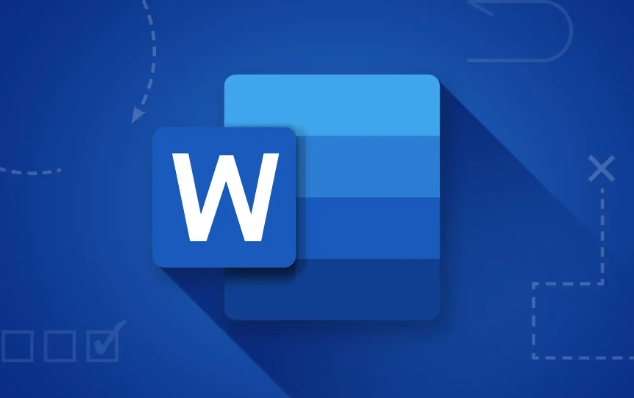
Utilisez le bouton d'orientation du texte pour faire tourner rapidement le texte de la cellule
Le moyen le plus simple consiste à sélectionner une ou plusieurs cellules du tableau et de cliquer sur le bouton "Orientation du texte" dans la barre d'outils. Ce bouton est généralement près de la zone d'alignement sous l'onglet Disposition (Remarque: Ce n'est pas l'onglet Démarrer, mais l'onglet de disposition de l'outil de table qui apparaît après avoir sélectionné le tableau).
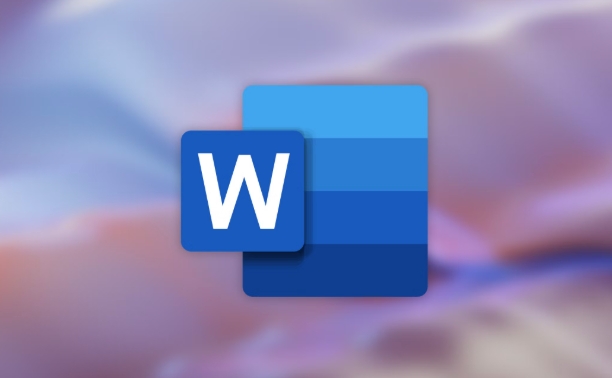
Après avoir cliqué dessus, vous verrez plusieurs styles d'orientation de texte prédéfinis, y compris de gauche à droite, de haut en bas, un flip miroir, etc. Choisissez un style approprié et vous verrez l'effet immédiatement.
Si vous ne trouvez pas ce bouton, vous pouvez essayer la méthode suivante:
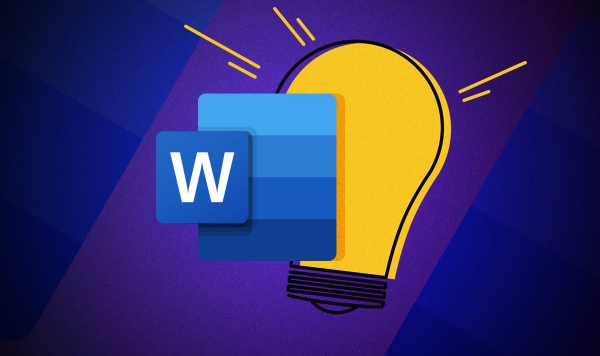
Utilisez "Alignement des cellules" pour définir l'orientation du texte
En plus de cliquer directement sur "Direction du texte", vous pouvez également ajuster le format cellulaire:
- Cliquez avec le bouton droit sur la cellule où vous souhaitez faire pivoter le texte
- Sélectionnez les propriétés de la table
- Passer à l'onglet Cellules
- Cliquez sur le menu déroulant dans "Alignement" et il existe plusieurs instructions de texte différentes.
Cette méthode vous convient l'utiliser lorsque vous parcourez plusieurs cellules, en particulier lorsque vous souhaitez unifier l'orientation du texte d'une certaine colonne.
Fonctionnement avancé: Entrez manuellement le texte et la direction de contrôle
Parfois, vous voudrez peut-être contrôler la direction de chaque personnage vous-même, comme écrire des caractères chinois verticaux. Pour le moment, vous pouvez:
- Définissez d'abord la direction du texte comme "de haut en bas"
- Entrez le texte dans la cellule, chaque mot prend une ligne (appuyez sur Shift Entrée vers Newline)
- Ajustez la taille de la police et la largeur des cellules pour rendre le texte soigné
Cette astuce est assez pratique lors de la création de titres de rapport ou de documents de conception, en particulier lorsqu'il est nécessaire de mettre en évidence une certaine colonne d'informations.
Fondamentalement, ce sont les méthodes. Il n'est pas difficile de faire tourner du texte dans une table de mots, mais beaucoup de gens peuvent ne pas savoir où le bouton "Direction du texte" est caché au début. N'oubliez pas que c'est dans l'onglet "Layout de l'outil de table" et qu'il n'y a essentiellement aucun problème.
Ce qui précède est le contenu détaillé de. pour plus d'informations, suivez d'autres articles connexes sur le site Web de PHP en chinois!

Outils d'IA chauds

Undress AI Tool
Images de déshabillage gratuites

Undresser.AI Undress
Application basée sur l'IA pour créer des photos de nu réalistes

AI Clothes Remover
Outil d'IA en ligne pour supprimer les vêtements des photos.

Clothoff.io
Dissolvant de vêtements AI

Video Face Swap
Échangez les visages dans n'importe quelle vidéo sans effort grâce à notre outil d'échange de visage AI entièrement gratuit !

Article chaud

Outils chauds

Bloc-notes++7.3.1
Éditeur de code facile à utiliser et gratuit

SublimeText3 version chinoise
Version chinoise, très simple à utiliser

Envoyer Studio 13.0.1
Puissant environnement de développement intégré PHP

Dreamweaver CS6
Outils de développement Web visuel

SublimeText3 version Mac
Logiciel d'édition de code au niveau de Dieu (SublimeText3)
 Comment changer Outlook en thème sombre (mode) et l'éteindre
Jul 12, 2025 am 09:30 AM
Comment changer Outlook en thème sombre (mode) et l'éteindre
Jul 12, 2025 am 09:30 AM
Le tutoriel montre comment basculer le mode clair et sombre dans différentes applications Outlook et comment garder un volet de lecture blanc dans le thème noir. Si vous travaillez fréquemment avec votre e-mail tard dans la nuit, Outlook Dark peut réduire la fatigue oculaire et
 Comment capturer la capture sur Windows PCS: Windows 10 et 11
Jul 23, 2025 am 09:24 AM
Comment capturer la capture sur Windows PCS: Windows 10 et 11
Jul 23, 2025 am 09:24 AM
Il est courant de vouloir prendre une capture d'écran sur un PC. Si vous n'utilisez pas un outil tiers, vous pouvez le faire manuellement. Le moyen le plus évident est d'appuyer sur le bouton PRT SC / ou d'imprimer le bouton SCRN (touche d'écran d'impression), qui saisira l'ensemble de l'écran PC. Tu fais
 Comment démarrer la numérotation de la page sur une page spécifique dans Word
Jul 17, 2025 am 02:30 AM
Comment démarrer la numérotation de la page sur une page spécifique dans Word
Jul 17, 2025 am 02:30 AM
Pour démarrer le numéro de page à partir d'une page spécifique dans un document Word, insérez d'abord la rupture de la section, puis annulez le lien de la section et définissez enfin le numéro de page de démarrage. Les étapes spécifiques sont les suivantes: 1. Cliquez sur "Layout"> "Delimiter"> "Page suivante" Break sur la page cible; 2. Double-cliquez sur le pied de page de la section précédente et décochez "Lien vers la section précédente"; 3. Entrez une nouvelle section, insérez le numéro de page et définissez le numéro de départ (généralement 1). Notez que les erreurs courantes telles que le non-désagrément, les ruptures de section erronées ou la suppression manuelle des numéros de page entraînent une incohérence. Vous devez suivre attentivement les étapes pendant l'opération.
 Comment comparer les documents de deux mots sur Mac
Jul 13, 2025 am 02:27 AM
Comment comparer les documents de deux mots sur Mac
Jul 13, 2025 am 02:27 AM
La façon la plus directe de comparer deux documents de mot sur Mac est d'utiliser la fonction "comparer" qui vient avec Word. Les étapes spécifiques sont les suivantes: Ouvrez l'application Word → Cliquez sur l'onglet "Review" de la barre de menu supérieure → Rechercher et cliquer sur "Comparez les documents" → Sélectionnez le document d'origine et le document de révision → Définissez les options de comparaison à confirmer. Ensuite, Word ouvrira une nouvelle fenêtre pour afficher les différences d'ajout de texte et de modifications de format des deux documents, et énumérez les enregistrements de modification détaillés à droite; Lorsque vous affichez les résultats de comparaison, vous pouvez utiliser le panneau "Revision" à droite pour passer à la position de modification correspondante et basculer la vue via le menu déroulant "Show" pour afficher uniquement la version finale ou la version d'origine. Cliquez avec le bouton droit sur un changement à accepter ou rejeté séparément. En même temps, vous pouvez masquer le nom de l'auteur avant la comparaison pour protéger la confidentialité; Si vous avez besoin d'une alternative, vous pouvez envisager d'utiliser un travailleur tiers
 Comment brouiller mes antécédents dans un appel vidéo d'équipe?
Jul 16, 2025 am 03:47 AM
Comment brouiller mes antécédents dans un appel vidéo d'équipe?
Jul 16, 2025 am 03:47 AM
La méthode de brouillage de l'arrière-plan dans les appels vidéo des équipes est la suivante: 1. Assurez-vous que l'appareil prend en charge la fonction d'arrière-plan virtuel, vous devez utiliser le système Windows 10 ou 11, la dernière version des équipes et une caméra qui prend en charge l'accélération matérielle; 2. Cliquez sur "Trois points" → "Appliquer l'effet d'arrière-plan" dans la réunion et sélectionnez "Blur" pour brouiller l'arrière-plan en temps réel; 3. Si vous ne pouvez pas utiliser la fonction intégrée, vous pouvez essayer des logiciels tiers, configurer manuellement des arrière-plans physiques ou utiliser une caméra externe avec une fonction AI. L'ensemble du processus est simple, mais vous devez faire attention aux problèmes de compatibilité système et de matériel.
 Comment dessiner sur un document Word
Jul 16, 2025 am 03:45 AM
Comment dessiner sur un document Word
Jul 16, 2025 am 03:45 AM
Il existe trois façons principales de dessiner dans des documents Word: en utilisant l'outil de forme d'insertion, en utilisant le panneau de dessin pour l'entrée de l'écriture manuscrite et le dessin de superposition après l'insertion d'images. Tout d'abord, cliquez sur "insérer" → "forme", et vous pouvez dessiner des lignes, des rectangles, des cercles et d'autres graphiques, ainsi que la combinaison et le réglage du style; Deuxièmement, via l'onglet "Dessin", vous pouvez utiliser le stylet ou la souris pour sélectionner le type de stylo, la couleur, l'effacement et d'autres outils pour écrire ou marquer naturellement; Enfin, après avoir inséré l'image, vous pouvez utiliser l'outil de forme ou d'encre pour marquer l'image pour mettre en évidence les informations clés.
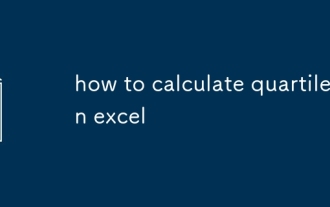 Comment calculer le quartile dans Excel
Jul 12, 2025 am 01:58 AM
Comment calculer le quartile dans Excel
Jul 12, 2025 am 01:58 AM
Il existe quatre méthodes principales pour calculer les quartiles dans Excel, à savoir: 1. Utilisez la fonction quartile, qui convient aux besoins de base. La syntaxe est = Quartile (tableau, quart), où le quart peut prendre 0 à 4 pour représenter la valeur minimale, Q1, médiane, Q3 et valeur maximale; 2. Différencier entre Quartile.inc et Quartile.exc. Le premier contient les deux extrémités de la plage de données, et la seconde exclut les deux extrémités. Il est recommandé d'utiliser la version .inc en général; 3. Utilisez les fonctions de série centile, telles que = centile.inc (tableau, k) pour résoudre tout centile. K est une valeur comprise entre 0 et 1, par exemple, 0,25 représente Q1; 4. Package de notes
 comment insérer une image dans une cellule Excel
Jul 14, 2025 am 02:45 AM
comment insérer une image dans une cellule Excel
Jul 14, 2025 am 02:45 AM
L'insertion d'images dans les cellules dans Excel nécessite une position manuelle et un réglage de la taille, et non une incorporation directe. Cliquez d'abord "Insérer"> "image", sélectionnez le fichier et faites glisser vers la cellule cible et redimensionnez-le; Deuxièmement, si l'image doit se déplacer ou zoomer avec la cellule, cliquez avec le bouton droit pour sélectionner "taille et propriétés" et vérifier "Modifier la position et la taille avec la cellule"; Enfin, lors de l'insertion par lots, vous pouvez copier les images définies et remplacer le nouveau fichier. Les notes incluent l'évitement de l'étirement de la distorsion, le réglage de la hauteur et la largeur de la colonne appropriées, la vérification des problèmes d'affichage d'impression et de compatibilité.







